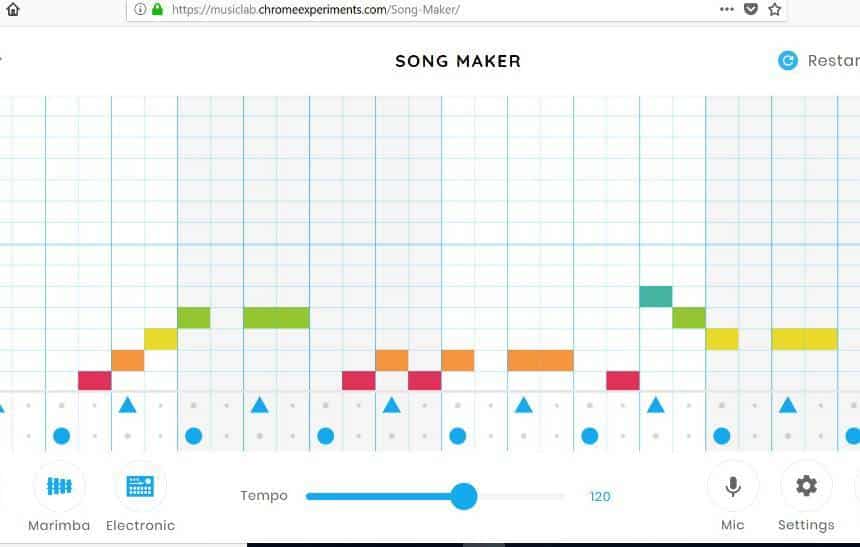O Google lançou o Song Maker, um site que permite que o usuário crie sua própria musiquinha usando alguns instrumentos. O site imita a configuração de um sequenciador de sons, ou sequencer, e por isso deve ser bem familiar para quem já trabalhou com um desses. Mas como só a minoria das pessoas já mexeu em um sequencer na vida, ele pode parecer bem confuso.
No entanto, ele é mais simples do que parece. Ele tem uma parte dedicada à melodia, uma dedicada ao ritmo e uma terceira dedicada aos sons que vão tocar cada parte. Os sons acontecem da esquerda para a direita e, quando mais alto estiverem, mais agudos serão. Só com isso e com um pouco de conhecimento musical, você já consegue criar algo.
Mas, novamente, nem todo mundo tem esse conhecimento musica. Por isso, vamos explicar parte por parte como a nova ferramenta do Google funciona. Assim, mesmo quem não souber absolutamente nada de música conseguirá pelo menos se divertir um pouco com ela. E, quem sabe, até criar algo que vá ficar na cabeça dos amigos por algum tempo. Confira:
1. A parte cheia de quadradinhos é onde você coloca as notas da melodia. Clique em um quadradinho para colocar uma nota lá. Quanto mais alto o quadradinho, mas aguda a nota (e vice-versa). A canção toca da direita para a esquerda, então as notas colocadas à esquerda vêm antes das que estão mais à direita. Duas notas em alturas diferentes na mesma linha vertical serão tocadas juntas, como um acorde.

Em termos musicais: a linha horizontal mais grossa representa a divisão entre oitavas. O primeiro quadradinho acima dessa linha é o primeiro tom de uma escala maior (dó, por padrão). Cada quadradinho acima é um tom acima, até o oitavo, que é o primeiro tom uma oitava acima. Em termos rítmicos, cada quadradinho é uma colcheia;
2. A parte abaixo dessa, em que cada quadradinho tem uma bolinha no meio, é a parte do ritmo. A linha de cima é a dos agudos (a caixa) e a debaixo é a dos graves (o bumbo). Novamente, os sons que estão à esquerda vêm antes dos que estão à direita; novamente, em termos específicos, cada quadradinho representa, por padrão, uma colcheia;

3. Mais para baixo ainda ficam os controles de reprodução. O botão “play” (triângulo) começa a executar a canção; quando você clica nele, ele muda para um botão “stop” (quadrado) que interrompe a reprodução.

À direita dele está um botão para escolher o som melódico entre marimba, piano, cordas em pizzicato (“strings”), sopros (“woodwinds”) e sintetizador (“synth”). Mais para a direita está o botão para escolher o som do ritmo, que pode ser bateria eletrônica (“Electronic”), blocos sonoros (“blocks”), bateria acústica (“Kit”) ou congas.
4. Mais para a direita ainda está a barra de “Tempo”, que representa o andamento da música. Quanto mais para a direita estiver a bolinha, maior o número de BPMs e, com isso, mais rápida a música. Do lado dela está o botão “Mic”. Quando você clica nele, o Song Maker ativa seu microfone e permite que você “cante” as notas que quer acrescentar à canção;

5. No canto inferior direito, há os botões “Settings”, “Undo” e “Save”. “Undo” desfaz a última mudança que você fez; “Save” permite salvar a canção, enviando-a por meio de um link, compartilhando-a nas redes sociais ou embedando-a;

6. Quanto ao botão “Settings”, ele permite alterar configurações mais específicas da música. É possível colocar mais ou menos compassos (“Bars”) à música, mudar o número de batidas por compasso (“beats per bar”) e aumentar ou diminuir o número de divisões de cada batida (“Split beats into”). Também é possível mudar entre escalas maiores ou menores, mudar o tom da escala e aumentar ou diminuir o número de oitavas disponíveis.

Em todos esses casos, quanto maior o número que você escolher, mais complexa poderá ser sua composição. Se você mudar algo, clique no botão grande embaixo para salvar as mudanças, ou então clique no X na parte de cima para descartá-las;
7. De modo geral, é legal alternar entre notas graves e agudas na parte rítmica, e alternar entre partes com mais notas e menos notas na parte melódica. Tente ouvir as criações de outras pessoas para se inspirar. Ou então tente reproduzir alguma música que você já conhece para, a partir dela, chegar em algo novo.